
iPad Pro のヒントとコツ
iPad Pro がついに登場しました。これはとんでもないマシンです。これは、Apple の実証済みの iPad の単なる年次アップデートではなく、まったく新しい獣です。
従来のタブレットよりも強力で多用途であり、仕事や遊びに使用する場合に優れたツールとなる新機能が多数備わっています。
これらすべての新機能は、iPad Pro を手に取るときに少し学習曲線が必要になることを意味します。そのため、使い始めるのに役立つ重要なヒントとコツをいくつか紹介します。
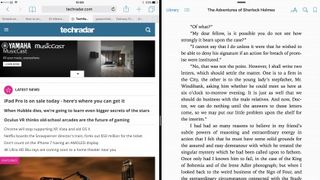
分割ビューを使用した iPad Pro でのマルチタスク
分割画面モードはiOS 9で導入され、このソフトウェアを実行する新しい iPad でもこの機能を利用できますが、新しいタブレットの画面サイズの拡大と強力な内部構造のおかげで、この機能は iPad Pro で真価を発揮します。
分割ビューでは 2 つのアプリを並べて開き、同時に実行できるため、iPad Pro での作業がこれまでより快適になります。
分割ビュー モードを使用するには、iPad Pro 画面の右端に指を置き、左にスワイプします。これにより、サイドバー上のスライドが開きます (詳細は後ほど)。グラバーとして知られる小さな線がサイドバーの左側に表示されます。これをタップすると、2 番目のアプリが iPad Pro の画面の半分を占めるまで拡大され、メインのアプリは 2 番目のアプリが収まるように縮小します。
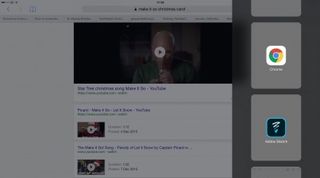
スライドオーバービューを使用した iPad Pro でのマルチタスク
分割画面ビューでスライドすると、最初に使用していたアプリから離れることなく、2 番目のアプリをすばやく確認できます。
このモードに入るには、iPad Pro 画面の右端を指で押し、指を左にスワイプします。これにより、サイドバーのスライドが表示されます。
下にスワイプしてアプリのリストをスクロールし、このサイドバーに表示するアプリを選択できます。使用するアプリのアイコンをタップするだけです。選択したアプリの特別なプレビュー ビューがサイドバーに表示されます。
サイドバーを閉じるには、サイドバーに指を置き、右にスワイプします。サイドバーの外側の画面上の任意の場所をタップしてサイドバーを閉じることもできます。
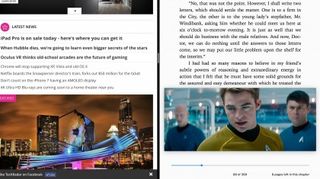
作業中にビデオを再生する
iPad Pro では、タブレットで作業しながらビデオを見ることができる新しいピクチャ イン ピクチャ モードを備えているため、仕事だけをして遊びをする必要はありません。
iPad Pro のビデオ プレーヤー アプリ (またはBBC iPlayerなどのサードパーティ アプリ) で映画を視聴している場合、終了するとビデオが小さくなり、iPad Pro の画面の隅に再配置されます。その後、ビデオを移動したり、サイズを 2 倍にしたり、一時的に非表示にしたりできます。
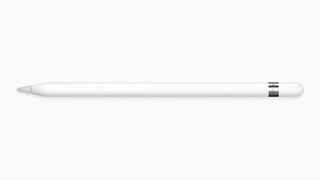
iPad Pro アクセサリ
iPad Pro を購入する場合は、新しいプロレベルのアクセサリである Smart Keyboard と Apple Pencil も検討してみてはいかがでしょうか。どちらのハードウェアも必要ありませんが、ニーズに応じて iPad Pro を最大限に活用してもらいたい場合があります。
Smart Keyboard ($169/£139/AU$269) は保護ケースとしても機能する厚さ 3.2 mm の耐水性ワイヤレス キーボードで、Apple Pencil ($99/£79/AU$165) は Bluetooth 接続の圧力式キーボードです。高い応答性と単一ピクセルまでの精度を約束する高感度スタイラス。どちらも本当に「Pro」をiPad Proに搭載する可能性がある。
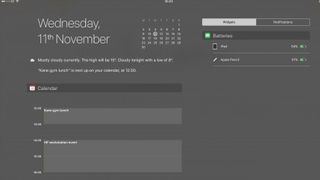
アクセサリのバッテリー状態を確認する
iPad Pro にたくさんのアクセサリを接続できるのはとても良いことですが、その多くはバッテリーを必要とするため、頼りにしているアクセサリが切れてしまったときに慌てるのは避けたいものです。
ありがたいことに、iPad Pro ではこのようなことが決して起こらないようにするのは非常に簡単です。(画面上部から下にスワイプして) 通知シェードを開き、バッテリー ウィジェット (デフォルトでオンになっているはずです) をアクティブにして、Apple Pencil や Bluetooth ヘッドフォンなどの接続されているその他のアクセサリの電源ステータスを確認します。

iPad Pro アプリ
iPad Pro のパワーを活用する最良の方法の 1 つは、新しいアプリや更新されたアプリを利用することです。
Apple は、メモ アプリとメール アプリの両方を Apple Pencil と互換性を持たせるように強化し、素早いスケッチ、ハイライト表示、PDF マークアップなどを可能にしました。
Other app developers are also stepping up with fresh offerings, such as Paper by FiftyThree (now supersized for iPad Pro), as well as the Trace Pro architectural-design app and Board Pro interior-design software, both from Morpholio.

Touch ID
Though it may be familiar to anyone with a recent iPhone, Touch ID is brand new when it comes to full size iPads. Also featured in the iPad mini 4, this fingerprint-recognition technology adds an extra layer of security to your shiny new iPad Pro, plus it allows you to make faster, safer purchases from iTunes and the App Store, as well as from within certain apps using Apple Pay.
Activating and configuring Touch ID is easy - it's part of the initial setup process - but you can always make adjustments under Settings.

Keyboard Shortcuts
Along with keyboard support for the iPad Pro comes keyboard shortcuts — hallelujah! Most of them will be familiar to Mac users, and while a common set will work universally across your iPad Pro, some are customized for certain apps. Here are a few of the more useful ones.
Bold: Command + B
Italic: Command + I
Underline: Command + U
Increase font size: Command + + (plus)
Decrease font size: Command + - (minus)
Copy style: Command + Option + C
Add comment: Command + Shift + K
Find: Command + F
単語数を表示:Command + Shift + W
ルーラーを表示:コマンド + R
ドキュメントの作成: コマンド + N
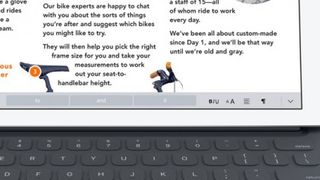
オンスクリーンショートカットバー
物理キーボードがなくても、iPad Pro ユーザーは画面上のショートカット バーを介して特定のショートカットにアクセスできます。
これは、メモなどの iOS アプリで同様のバーを使用したことのある人にはよく知られているはずです。バー内のアイコンの 1 つをタッチするだけで、テキストを即座に太字、斜体、または下線にしたり、文字サイズを変更したり、左揃えまたは右揃えにしたり、コピーしたりすることができます。ペーストなど
キーボード ショートカットと同様に、開発者はアプリ専用のカスタム関数を構築できるため、何が提供されているかを常に確認してください。

シフトサウンドシステム
ここで、あなたが見逃しているかもしれない素晴らしい小さな機能を紹介します。iPad Pro の改良されたオーディオ システムは、iPad Air の最大音量の 3 倍まで上げることができる 4 つのスピーカーを使用しているだけでなく、Apple が言うように、Pro は「自動的に」持ち方に応じて高周波の方向を調整します。」
そのため、Pro を縦向きモードでも横向きモードでも、スイート スポットにとどまることができます。
- iOS 9 の使用方法に関するその他のヒントをご覧ください。